4 způsoby, jak odstranit seznam četby Safari na iPhone, iPad a Mac
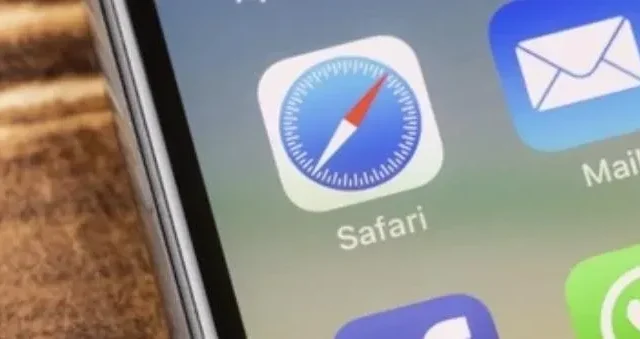
Seznam četby Safari umožňuje rychlé a snadné uložení těchto webových stránek na libovolném zařízení Apple jako položky seznamu četby pro pozdější prohlížení. Je to skvělá funkce pro ukládání receptů, blogových příspěvků, odkazů ke stažení, recenzí nebo aktualizací novinek jako dat Safari .
Vše, co jste mohli najít na internetu. Nemáte však čas si je hned přečíst, a tak můžete Safari Reading List smazat.
Stejně jako u mnoha jiných věcí se však váš seznam četby může vymknout kontrole. Pokud svůj seznam četby nespravujete, může se stát nepraktickým a neuspořádaným, může být zaplněn články, které jste již viděli, nebo které již nemáte potřebu či zájem číst.
Přečtěte si níže, kde se dozvíte, jak automaticky spravovat svůj seznam čtení a jak jej Safari synchronizovat se všemi vašimi gadgety Apple s vaším Apple ID nebo účtem iCloud.
Níže jsou uvedeny kroky k vyčištění a odstranění seznamu četby Safari na vašem konkrétním zařízení iOS:
- Kroky k odstranění položek ze seznamu četby Safari v iOS
- Kroky k vyčištění seznamu četby Safari na iPhone
- Kroky k odstranění položek ze Safari Reading pro iPad
- Kroky k odstranění položek ze seznamu četby Safari pro Mac
- Kroky k úplnému vymazání seznamu četby Safari na Macu
1. Kroky k odstranění položek ze seznamu četby Safari v systému iOS
Pro iPhone jsou kroky následující:
1. Otevřete aplikaci Safari.
2. Nyní klikněte na tlačítko Záložky Safari ve spodní části rozhraní s ikonou otevřené knihy.
3. Když se otevře záložka ikony záložky, uvidíte všechny tři záložky v horní části okna: záložku Záložky (ikona otevřené knihy), záložku Seznam čtení (ikona Body) a záložku Historie (ikona hodin). Pro lepší pochopení se podívejte na níže uvedený snímek obrazovky:
4. Klikněte na záložku Reading List (s ikonou brýlí) uprostřed.
5. Nyní můžete zobrazit všechny webové stránky a vybrat tu, kterou chcete odstranit.
6. Přejetím prstem doleva na kartě můžete odstranit webovou stránku a zobrazí se červené tlačítko pro odstranění.
7. Klikněte na červené tlačítko smazat a vaše webová stránka bude smazána.
2. Kroky k vymazání celého seznamu četby Safari na iPhone
1. Najděte aplikaci Safari
2. Nyní klikněte na možnost „Záložky“ ve spodní části rozhraní úvodní stránky s ikonou otevřené knihy.
3. Klikněte na záložku Reading List (s ikonou brýlí) uprostřed.
4. Nyní klepněte na „Upravit“ v pravém dolním rohu obrazovky vašeho iPhone.
5. To způsobí, že se vlevo od všech webových stránek ve vašem seznamu četby zobrazí prázdný kruh.
6. Nyní můžete kliknout na kruhy webových stránek, které chcete odstranit.
7. Jakmile zaškrtnete kruhy, můžete nyní kliknout na tlačítko smazat v levé dolní části obrazovky.
8. Pro dokončení klikněte na tlačítko Hotovo v pravém dolním rohu obrazovky.
3. Kroky k odstranění položek ze Safari Reading pro iPad
1. Najděte na svém iPadu aplikaci Safari.
2. V levém horním rohu horní lišty nabídky v okně Safari uvidíte čtvercovou ikonu, která vypadá jako poznámkový blok nebo okno. Klikněte na tuto ikonu.
3. Na levé straně okna Safari se objeví další karta.
4. Všimnete si mnoha možností, jednou z nich je zobrazit postranní panel Seznam četby s ikonou bodů.
5. Klikněte na tuto možnost a otevře se karta Seznam četby.
6. Přejetím prstem doleva na kartě můžete odstranit webovou stránku a zobrazí se červené tlačítko pro odstranění.
7. Klikněte na červené tlačítko smazat a vaše webová stránka bude smazána.
4. Kroky k odstranění položek ze Safari pro MacOS Seznam četby
1. Otevřete aplikaci Safari na počítači Mac a otevřete domovskou obrazovku Safari.
2. Klepněte na ikonu postranního panelu na hlavním panelu Safari.
3. Po otevření postranního panelu můžete kliknout na možnost Seznam čtení (s ikonou brýlí) v horní části postranního panelu nebo použít klávesovou zkratku cmd+shift+L.
4. Pomocí trackpadu můžete přejet dvěma prsty doleva po webových stránkách, které chcete odstranit.
5. Případně můžete také klepnout pravým tlačítkem myši (při stisknuté klávese Ctrl) na tyto webové stránky a poté vybrat možnost Odstranit položku z rozevírací nabídky, která se zobrazí na obrazovce.
5. Kroky k úplnému vyčištění vašeho seznamu četby Safari v systému MacOS
1. Najděte na svém Macu aplikaci Safari
2. Klepněte na ikonu postranního panelu na hlavním panelu Safari.
3. Po otevření postranního panelu můžete kliknout na možnost Seznam čtení (s ikonou brýlí) v horní části postranního panelu nebo použít klávesovou zkratku cmd+shift+L.
4. Nyní můžete kliknout pravým tlačítkem (Ctrl-klik) na jakoukoli položku ve vašem seznamu četby.
5. Zobrazí se rozevírací nabídka. V této nabídce klikněte na možnost „Vymazat všechny položky“.
6. Zobrazí se dialogové okno pro potvrzení.
7. Klikněte na možnost „Vymazat“ pro potvrzení akce.
Shrnutí
Internet je plný různých vzrušujících a zajímavých webových stránek k přečtení, i když na to teď nemáme čas. Tato úžasná funkce systému iOS vám pomůže sledovat a uchovávat všechny vaše webové stránky v záloze.
Můžete dokonce uložit odkazovanou stránku a číst ji offline (bez připojení k internetu) výběrem možnosti uložit offline. Vymažte také offline mezipaměť seznamu čtení uloženou jako data webu, protože zabírá nadbytečný úložný prostor.
FAQ
Proč nemohu procházet web offline?
Chcete-li zobrazit offline, musíte mu dát čas na stažení nového materiálu. Pokud nezíská čas a data ke stažení, zobrazí se zpráva „není k dispozici“.
Jaký je rozdíl mezi záložkami a seznamy čtení?
Seznamy čtení a záložky jsou podobné funkce, ale s převratem. Reading List umožňuje číst webové stránky offline po jejich stažení. Abyste mohli číst webové stránky uložené v záložkách, musíte být zároveň online.
Můžeme to samé udělat v prohlížeči Chrome?
Tento blog je založen na prohlížeči Safari, takže můžete prohledávat web a zjistit, zda Chrome tuto funkci má.
Je pravda, že seznam četby Safari načítá stránky z mezipaměti offline, když je k dispozici mobilní připojení k internetu, ale není k dispozici Wi-Fi?
Ano! Bez ohledu na připojení je sekce Seznam čtení vždy načtena z offline mezipaměti.



Napsat komentář